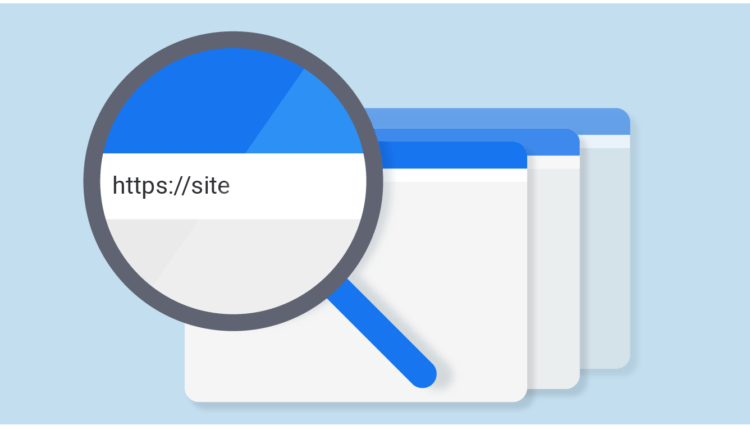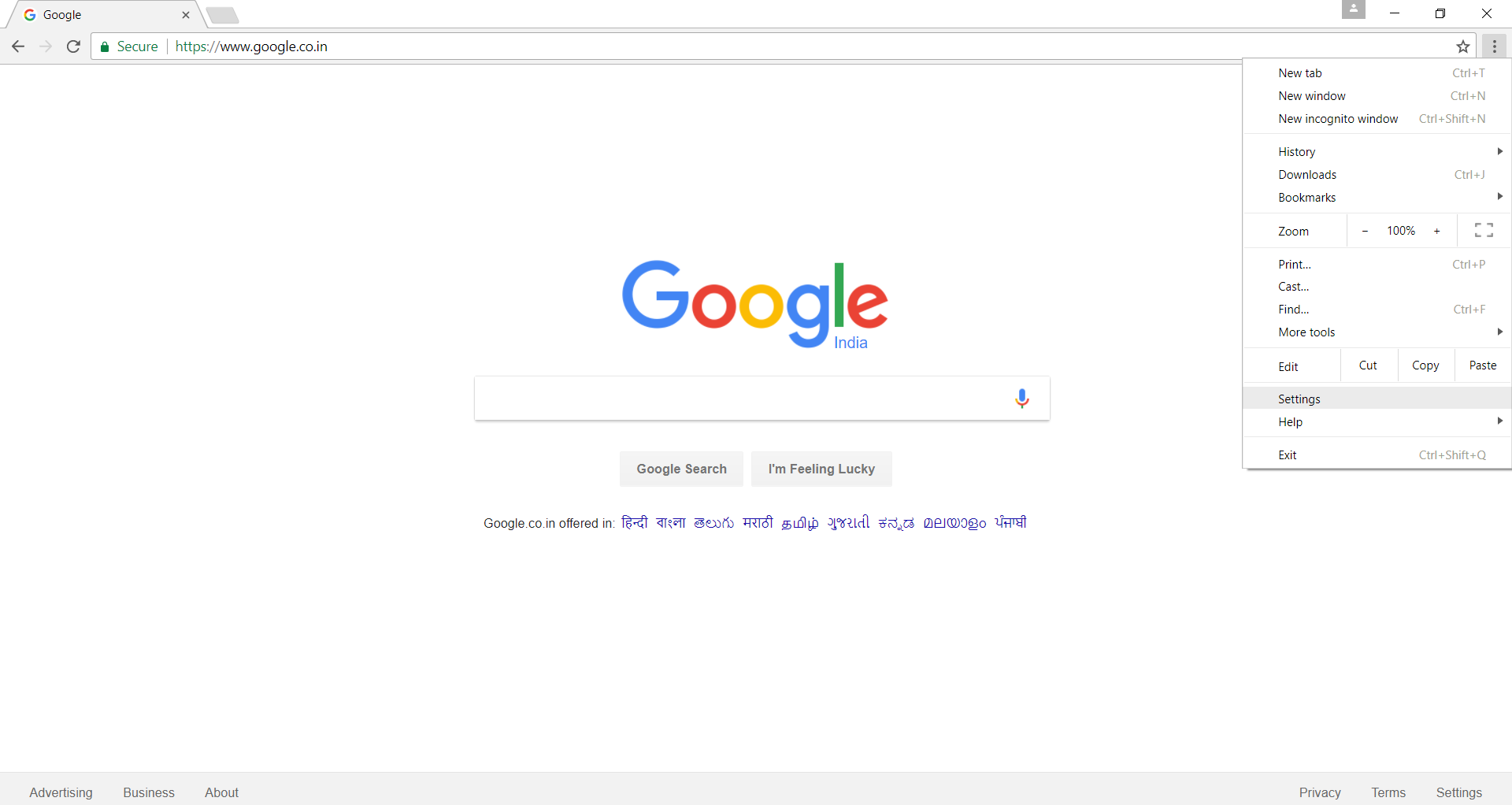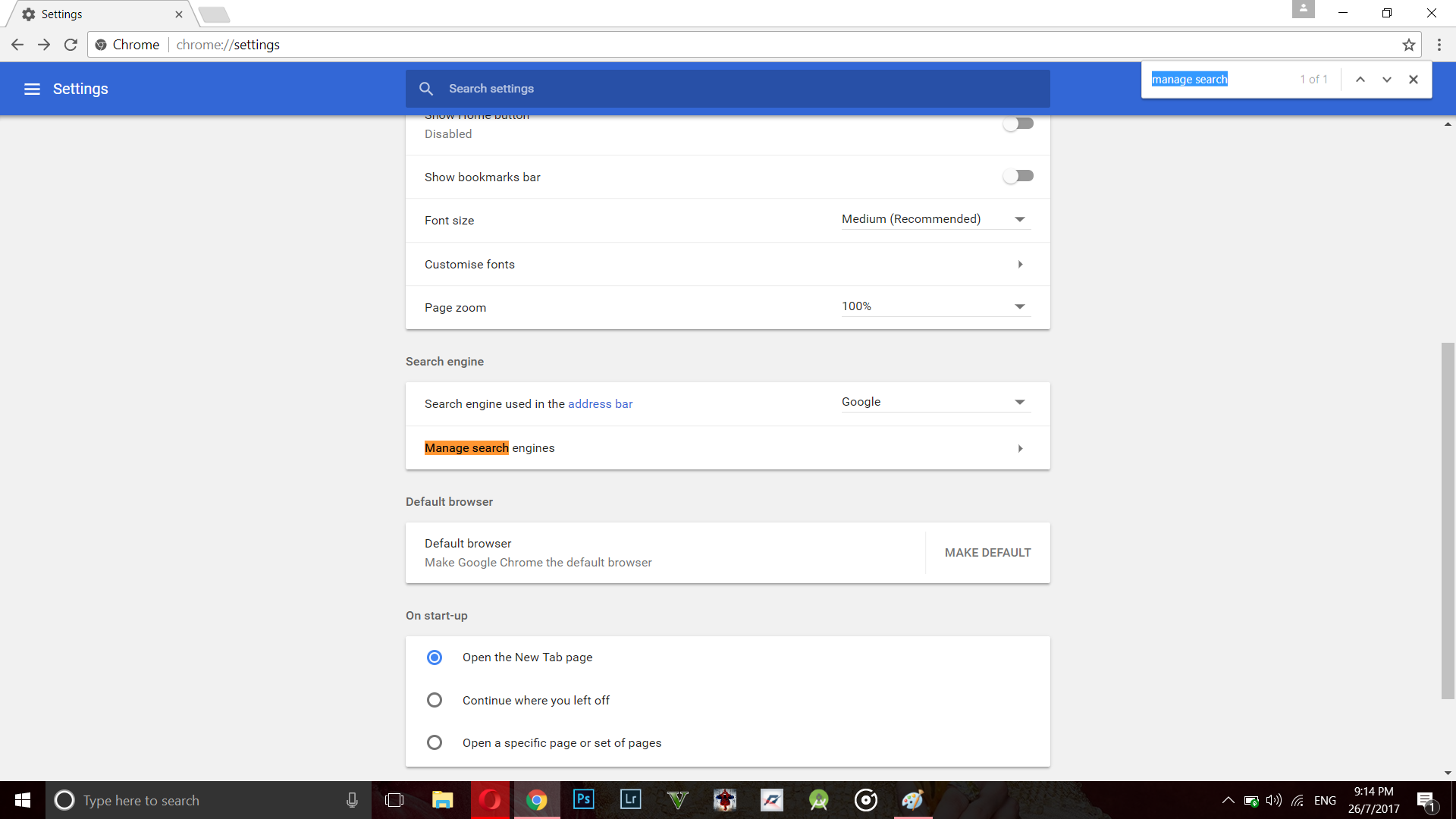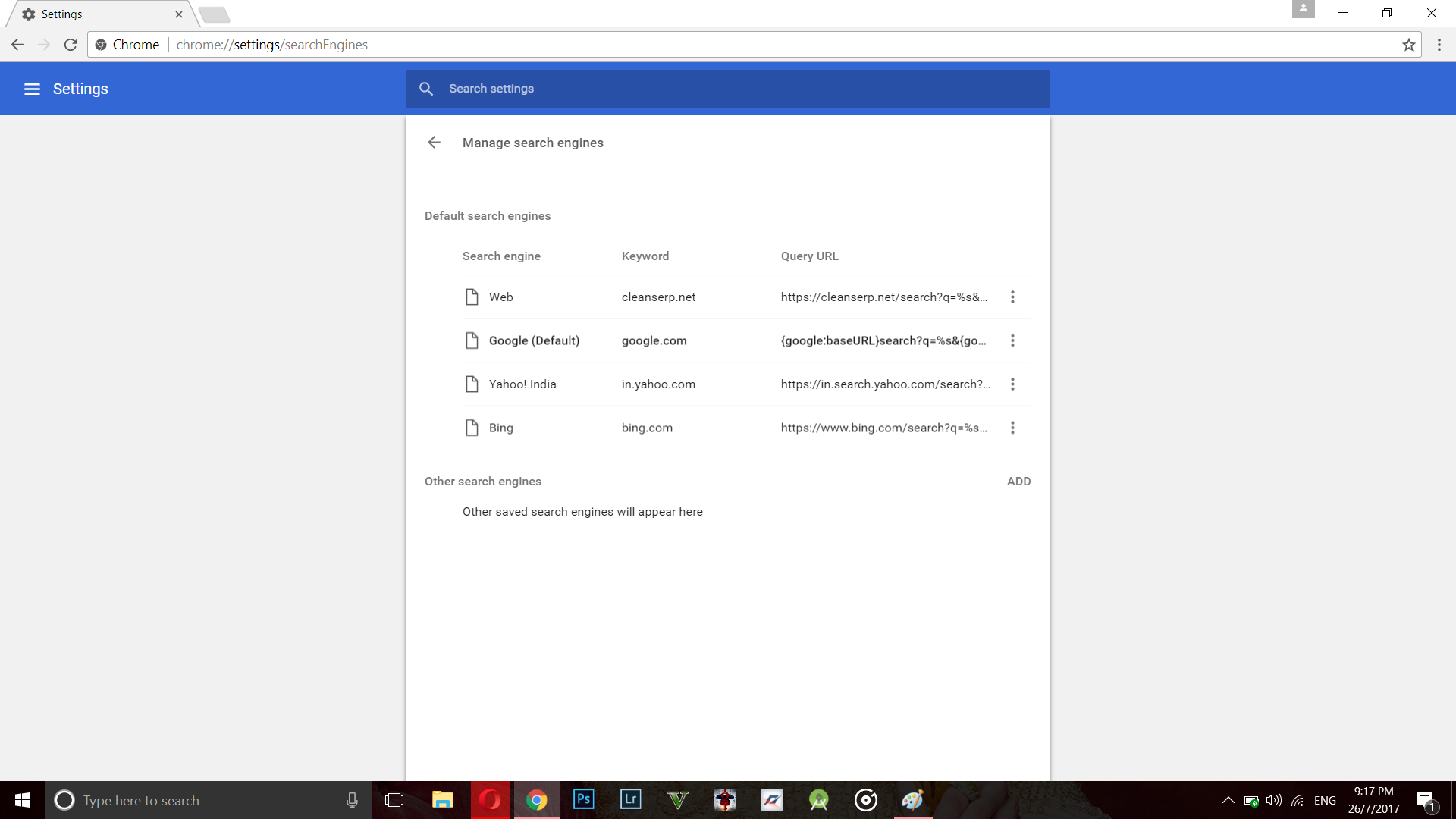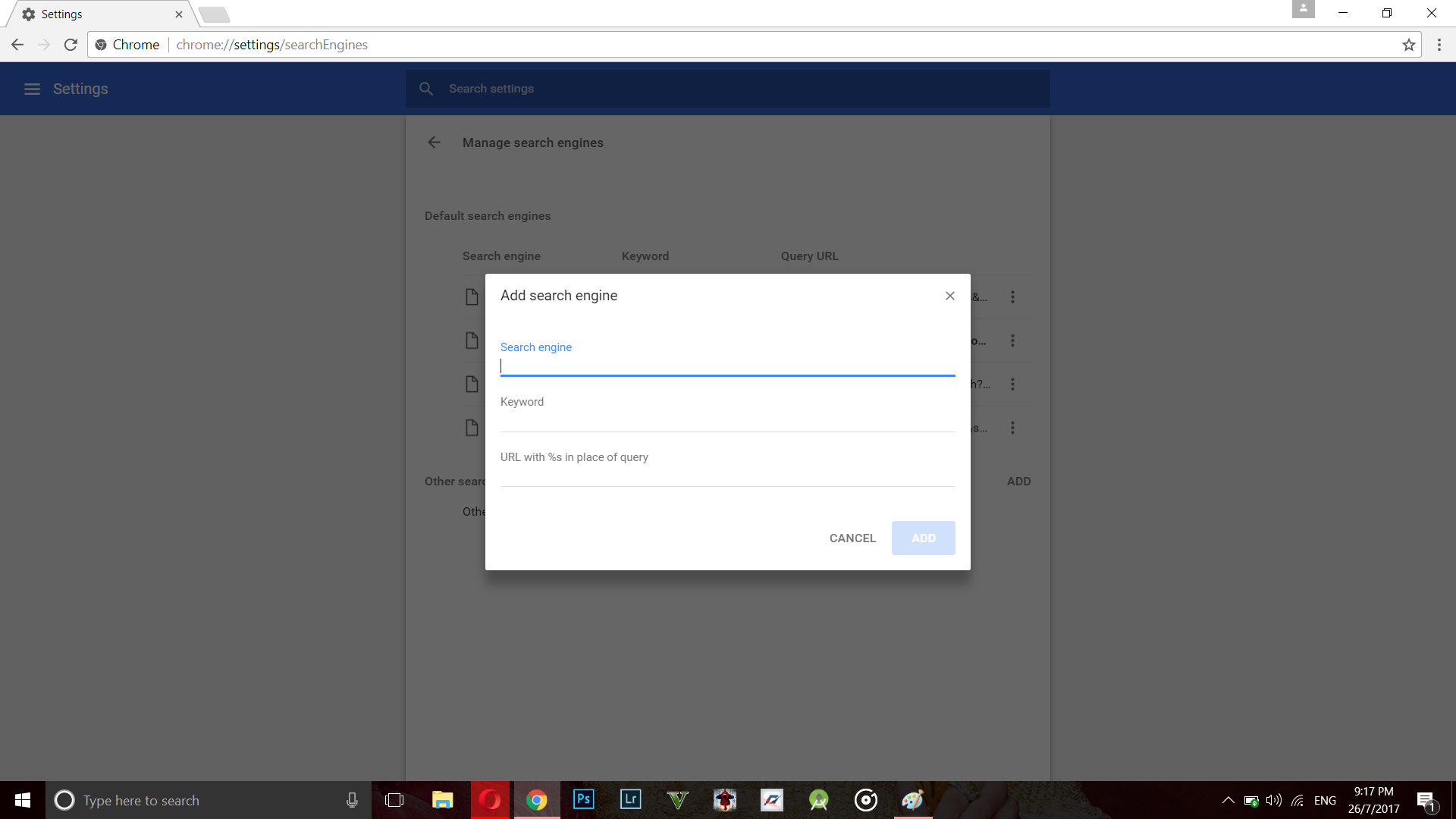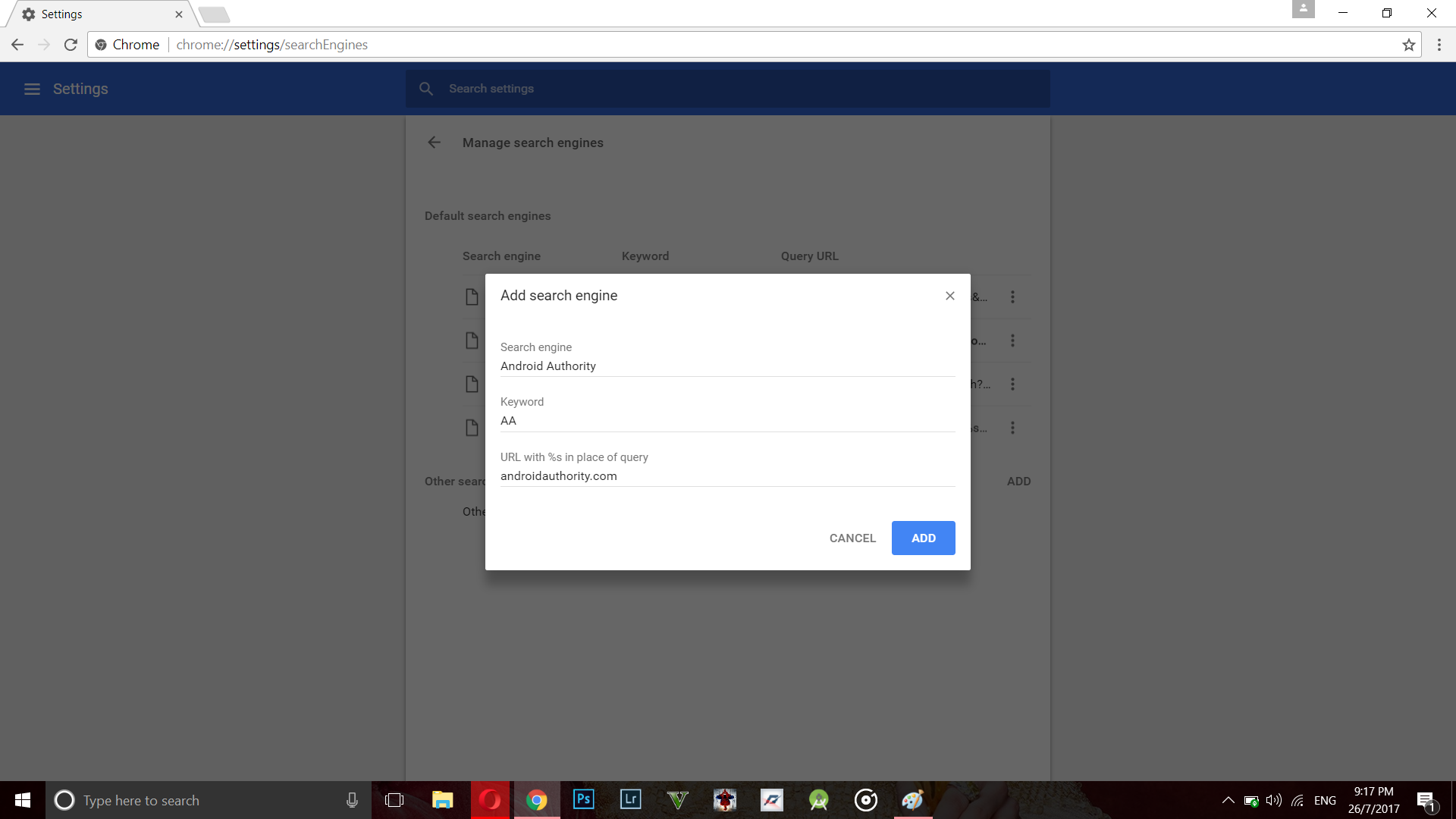Sostituisci l’URL di un sito Web con scorciatoie da tastiera personalizzate in Chrome
Le persone in questi giorni visitano molti siti Web su base giornaliera. È difficile tenere traccia dei nomi di questi siti web. Le scorciatoie ai segnalibri aiutano, ma c'è un modo migliore? Esaminiamo un suggerimento utile per digitare rapidamente le iniziali dei siti Web nella barra degli indirizzi e navigare rapidamente senza l'intero URL. Ad esempio, digitando "gt" si accede a Gtricks.
Trasforma gli URL lunghi in semplici scorciatoie personalizzate
Sfortunatamente Google Chrome non viene fornito con le chiamate rapide e anche se installi un'estensione New-Tab, ciò influirà solo sulle prestazioni del tuo browser. Anche i segnalibri non sono affidabili se hai una lunga lista. Quindi, ecco un modo semplice per accedere a questi siti Web sostituendo l'URL lungo del sito Web con una scorciatoia.
Correlati: come impedire ai siti Web di accedere alla tua posizione in Chrome
Passo 1:
Apri le impostazioni del tuo browser Google Chrome facendo clic sul pulsante delle opzioni nell'angolo in alto a destra.
Passo 2:
Ora cerca l'impostazione "Gestisci ricerca" usando l'opzione trova. Puoi accedervi usando i tasti di scelta rapida Ctrl+F.
Passaggio 3:
Fare clic su Gestisci ricerca per aprire la pagina.
Passaggio 4:
Ora fai clic sull'opzione Aggiungi nella sezione altri motori di ricerca.
Passaggio 5:
La finestra di dialogo che appare ora avrà 3 caselle di testo.
Il primo è il motore di ricerca, inserisci il nome del sito web per il quale vuoi aggiungere il collegamento. Questo è solo per riferimento.
Passaggio 6:
Nella casella di testo della parola chiave, inserisci la parola chiave che vuoi inserire nella barra degli indirizzi per aprire il sito web sopra. Questo sarà il tasto di scelta rapida che useresti per aprire il sito.
Passaggio 7:
Infine, inserisci il link al sito web nella casella di testo "URL con %s al posto della query". Puoi specificare la home page e le pagine interne qui.
Passaggio 8:
Questo è tutto fare clic sul pulsante Aggiungi. D'ora in poi puoi accedere al sito web che hai aggiunto usando il collegamento. Tutto quello che devi fare è digitare la parola chiave e premere il tasto Invio. Chrome ti porterà automaticamente al
Puoi aggiungere qualsiasi numero di siti Web che desideri utilizzando questo metodo. Se tendi a visitare i siti Web in base a uno schema, puoi persino creare parole chiave sequenziali come 1,2,3, ecc.
Spero che questo ingegnoso trucco ti aiuterà a navigare facilmente nella vasta gamma di siti. Non c'è bisogno di digitare l'intero URL quando puoi semplicemente premere alcuni tasti di scelta rapida per atterrare sui siti.